Como abrir arquivos e pastas com um único clique no Windows 10
Todo mundo sabe como abrir arquivos e pastas no sistema operacional Windows. Você só precisa clicar duas vezes em um arquivo ou pasta para abri-lo. Um clique ou um único clique é usado para selecionar um arquivo ou pasta por padrão no sistema operacional Windows.
A maioria de nós está acostumada a abrir arquivos e pastas com um clique duplo. E muitos de nós preferimos usar o teclado para navegar até arquivos e pastas e abri-los.
No entanto, se você sempre usa o mouse para abrir arquivos e pastas, convém configurar o Windows 10 para abrir arquivos e pastas com um único clique, pois isso ajuda a reduzir a dor de dedo causada pelo clique do mouse.
Configurar o Windows 10 para sempre abrir arquivos e pastas com um único clique é fácil. Você pode fazer isso sem instalar nenhum software adicional.
Abra arquivos e pastas com um único clique no Windows 10
Siga as instruções fornecidas abaixo para abrir arquivos e pastas com um único clique no Windows 10.
Etapa 1: Abra o Explorador de Arquivos. Clique em Arquivo e, em seguida, clique em Opções ou Alterar pasta e opções de pesquisa para abrir as Opções de pasta.
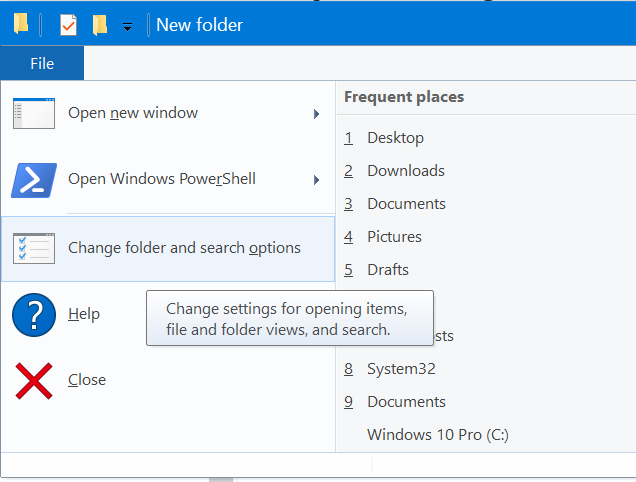

Etapa 2: na guia Geral , na seção Clique nos itens da seguinte maneira , selecione Clique uma vez para abrir um item botão de opção. A seguir, você verá duas opções em Clique único para abrir uma opção de item:
# Sublinhar títulos de ícones consistentes com meu navegador
# Sublinhar títulos de ícones apenas quando eu apontar para eles
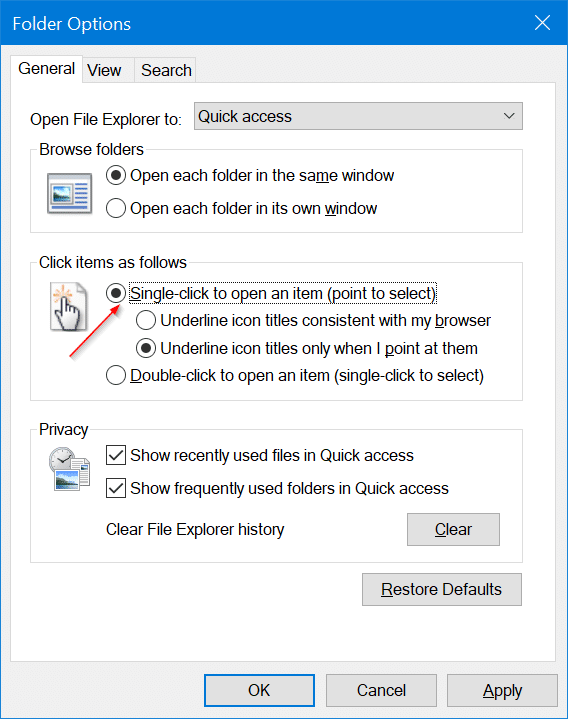
Quando você seleciona a primeira opção, o Explorador de Arquivos adiciona um sublinhado abaixo de cada nome de arquivo. A segunda opção (Sublinhar títulos de ícones apenas quando eu apontar para eles) sublinha o nome do arquivo apenas quando você apontar o cursor do mouse sobre o arquivo. Essa opção é a melhor para a maioria dos usuários, pois não adiciona desordem extra.
Selecione uma dessas opções.
Finalmente, clique no botão Aplicar . Isso é tudo!
A partir de agora, você só precisa executar um único clique para abrir arquivos e pastas com um único clique no Windows 10.